Para obter acesso ao espaço de trabalho e ao Wi-Fi, adicione sua equipe acessando myspacesworks.com e nós fazemos o resto.
Adicionar sua equipe é fácil.
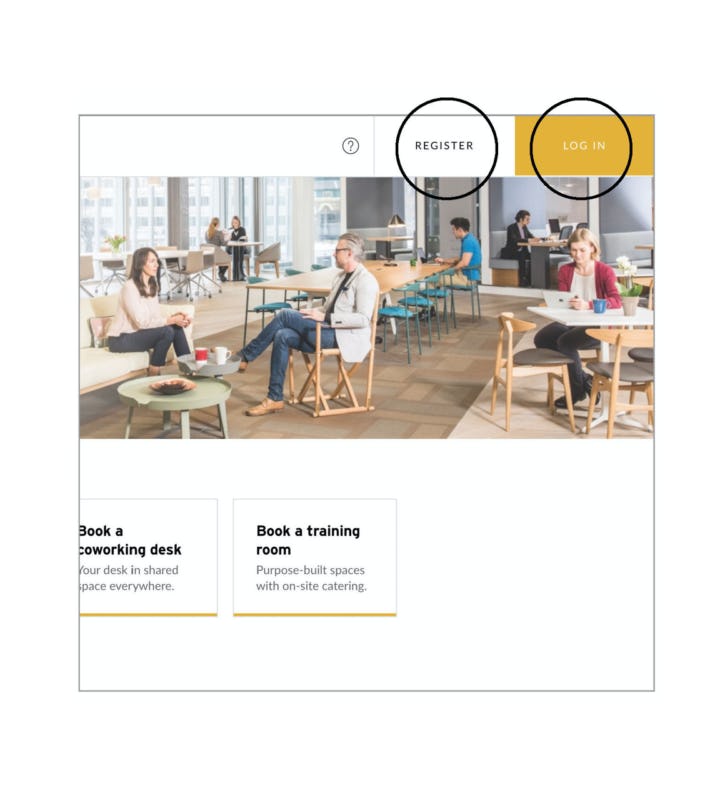
1. Faça login
Criamos uma senha quando você assinou o contrato.
Agora, você precisará criar uma senha nova. Acesse myspacesworks.com, clique em Login e selecione “Esqueci a senha”.
Siga as instruções no e-mail “Redefina sua senha” e digite o código de verificação. Adicione a nova senha e faça login na sua conta on-line.
Se seu endereço de e-mail não estiver cadastrado, clique em Cadastrar-se para criar uma senha e acessar sua conta.
.
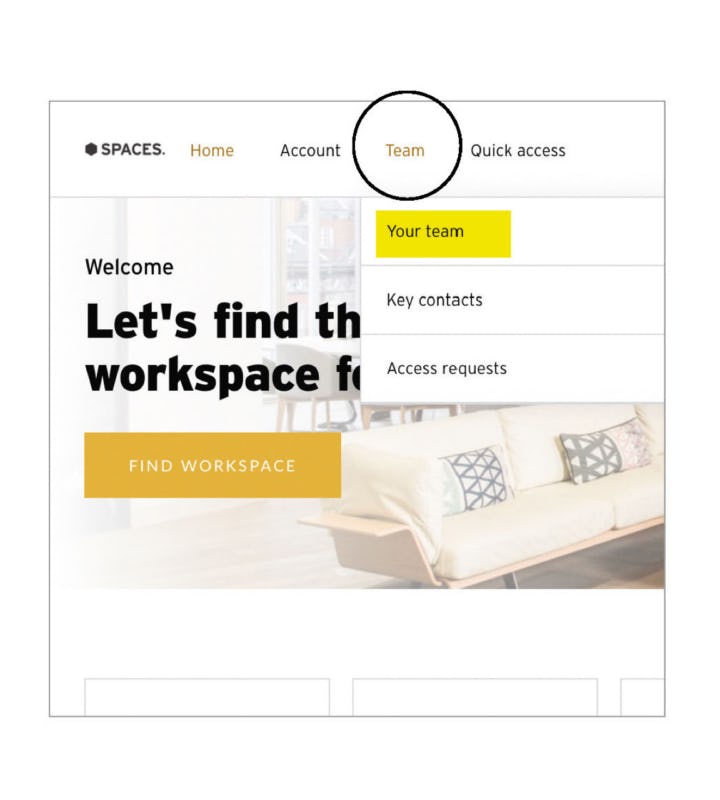
2. Localize a seção da equipe
Acesse Equipe e selecione Sua equipe no menu suspenso.
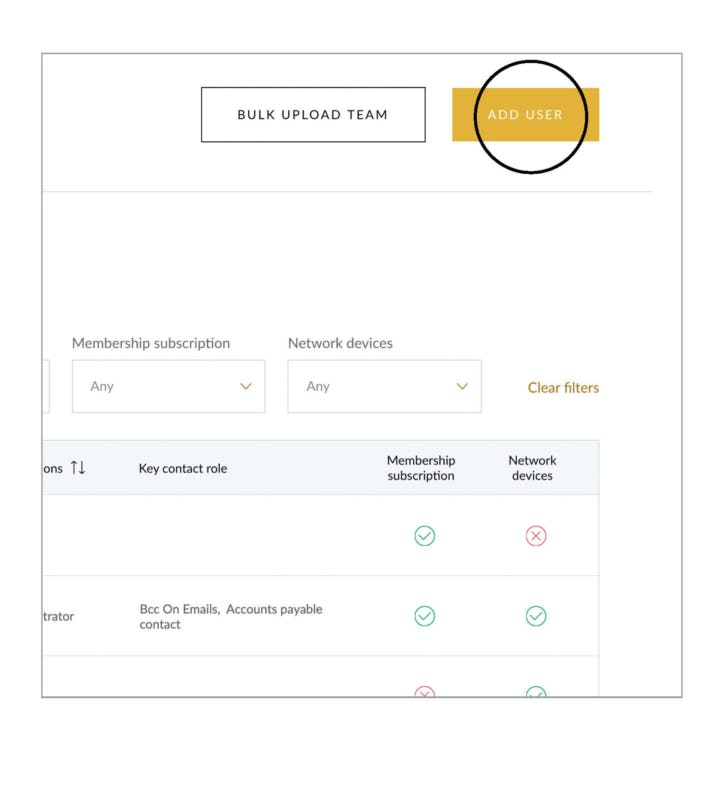
3. Adicione sua equipe
Clique em Adicionar usuário ou use a opção Adicionar vários membros se você tiver que adicionar muitos membros à equipe.
Adicione o endereço de e-mail que o membro da equipe usará para Cadastrar-se na conta on-line.
Editar as permissões das equipes
Suas equipes podem ser configuradas com permissões de “Administrador” ou “Usuário”.
ADMINISTRADOR.
– Visualize cobranças e pagamentos
– Visualize produtos e serviços
– Visualize os membros e as permissões da equipe
– Você pode ter mais de um administrador por empresa
USUÁRIO.
– Acesso padrão a espaços de trabalho e reservas
– Os membros da equipe não podem acessar detalhes como faturas e pagamentos da empresa
Remover um membro da equipe.
Na página Equipe, clique em qualquer membro da sua equipe para abrir o perfil e selecione Remover usuário na parte inferior. O usuário será removido da sua conta.